Slik tar du kontroll over irriterende iPhone-varslinger med iOS 12
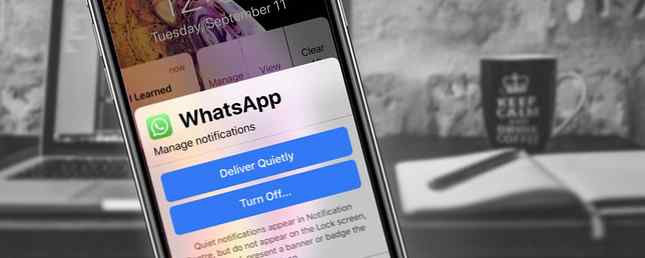
Helt siden Apple introduserte varslingssenteret i iOS 5, har vi ventet på nye funksjoner som gir oss kontroll over varsler. Men over tid ble det faktisk verre.
Meldinger ble den foretrukne måten for apper å fange oppmerksomheten din på. I øynene til varslingssenteret var en spill app som plaget deg om å kjøpe mynter like viktig som en e-post fra sjefen din.
Men med iOS 12, begynner dette å endre seg. Apple gjør meldinger enklere å håndtere; Lås skjermbildet kan til slutt være ukjent.
Bruke grupperte varsler
En av de beste delene av iOS 12 Hva er nytt i iOS 12? 9 Endringer og funksjoner for å sjekke ut Hva er nytt i iOS 12? 9 Endringer og funksjoner for å sjekke ut IOS 12 er kommet. Lær om de spennende nye funksjonene som nå er tilgjengelige på en iPhone eller iPad i nærheten av deg. Les mer er hvordan det automatisk grupperer relaterte varsler. I stedet for å se 20 varsler fra den samme WhatsApp-tråden, ser du bare en stabel. Du kan trykke på en stabel for å utvide den og se alle de individuelle varslene.
3D Touch eller sveip til venstre for å foreta handling på et enkelt varsel eller hele stakken.
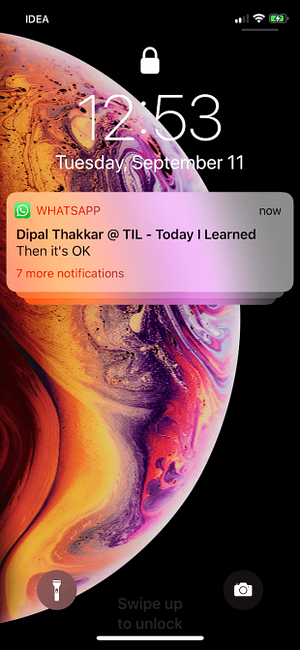
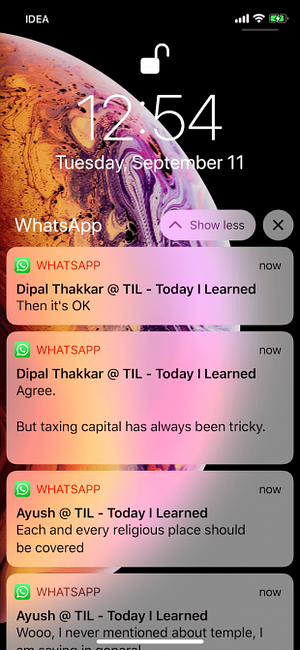
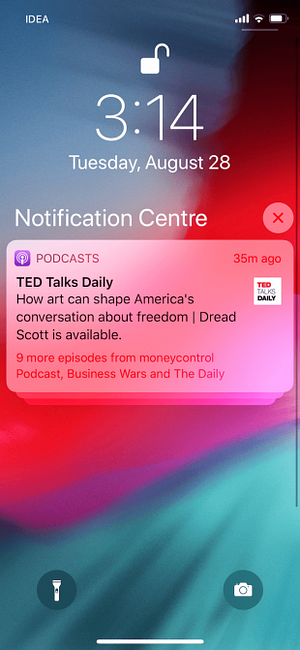
Deaktiver eller tilpass gruppemeldinger
Meldinger i iOS 12 grupperes automatisk, basert på kontekst (plassering, app og tråder). Som standard har du ikke kontroll over hvordan en bestemt app grupperer varsler. Og mens det ikke er global bryter for å deaktivere grupperte varsler helt, kan du endre oppførselen på en per-app basis.
IOS 12s standardoppførsel er merkelig noen ganger. Hvis du bruker en meldingsapp som WhatsApp ofte, kan du ende opp med flere stabler med meldinger, selv om de kommer fra samme samtale. På den annen side kan det være viktige apps (som medisinske påminnelser 5 Medisin Påminnelse Apps for å identifisere piller og husk å ta dem 5 medisinske påminnelser Apps for å identifisere piller og husk å ta dem medisiner kan kurere. Men de er bare effektive hvis du tar din dosering i tide. Bruk disse pillepåminnelsesappene for å hjelpe deg. Les mer) der du ikke vil at meldingene skal grupperes i det hele tatt.
For å justere dette, gå til innstillinger > Varsler > app > Varslingsgruppering. Standard er Automatisk alternativ. For å tvinge iOS 12 til å gruppere alle varsler fra en app i en pen stabel, trykk på Av App alternativ. Hvis du vil slå av gruppering helt, velger du Av alternativ.
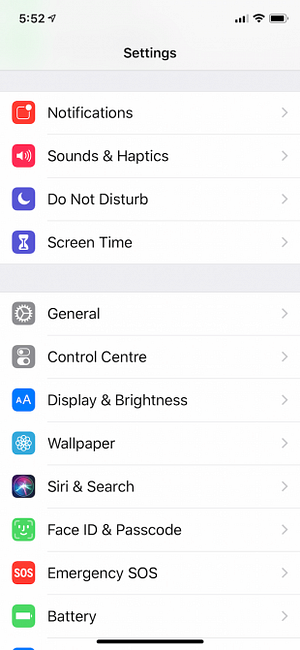
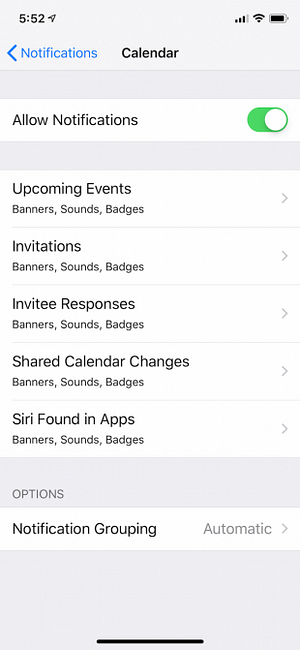
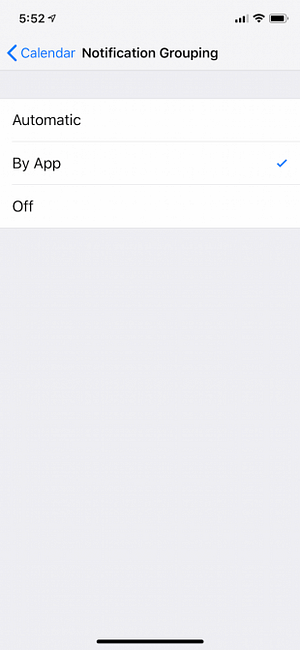
Deaktiver varslinger fra låseskjermbildet
Til slutt kan du deaktivere varsler for en irriterende app direkte fra låseskjermen. Det er ikke nødvendig å gå til Innstillinger-appen. Når du får et varsel fra en app, vil du heller ikke se noen varsler fra, sveipe til venstre på varselet og trykke på Få til knapp.
Dette vil hente den nye varselinnstillingsmenyen. Herfra klikker du bare på Skru av alternativ. Nå vil appen ikke forstyrre deg lenger.
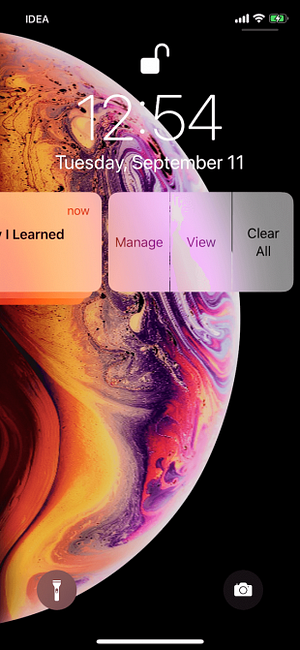
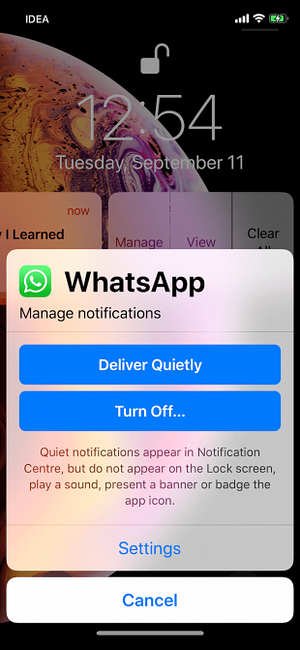
Deaktiver midlertidig varslinger fra låseskjerm
En av mine favorittfunksjoner i iOS 12 er skjult i skjermbildet for varselinnstilling. Det heter Lever stille og det er noe du bør legge merke til.
Sveip til venstre på et varsel fra Lås skjermbildet, trykk på Få til knappen, og du finner en ny Lever stille alternativ. Denne funksjonen er geni: det spretter i utgangspunktet flere forskjellige varslingsinnstillinger, ved å trykke på en knapp.
Når du trykker på Lever stille knappen, stopper iOS appen fra å vises på låseskjermbildet. Det deaktiverer også lydene, bannervarslene og appikonmerkene. Men varselet blir tilgjengelig i varslingssenteret.
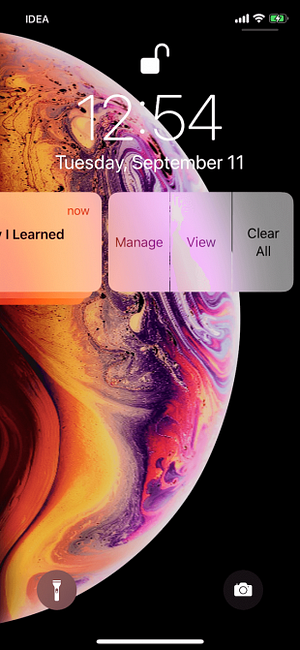
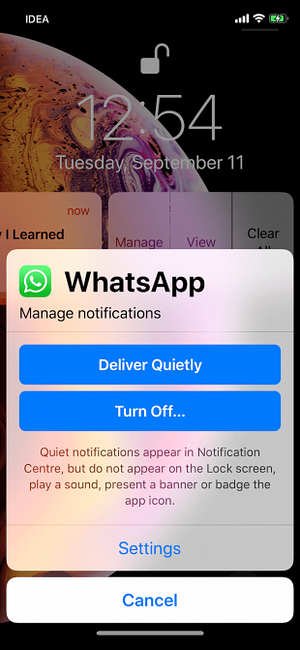
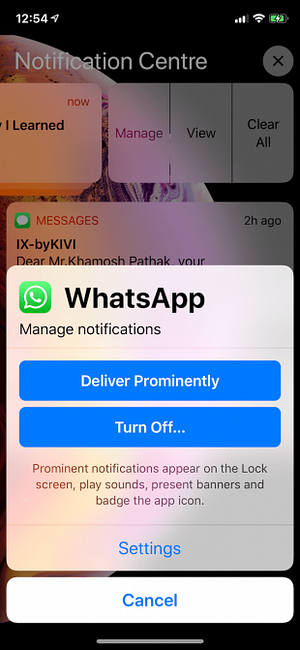
Etter å låse opp iOS-enheten, kan du sveipe ned fra toppen av skjermen for å se den. Men det vil ikke lenger snu din iPhone, eller du får opp på Lås-skjermen. Enkelt sagt, vil det ikke be om oppmerksomhet lenger.
Jeg har funnet funksjonen veldig nyttig for midlertidig deaktivering av appvarsler. La oss si at du vil dempe WhatsApp i et par timer, men vil ikke aktivere Ikke forstyrr. Å bruke funksjonen Deliver Quietly er en god løsning.
Å reversere effekten er ganske enkelt. Hvis meldingen fortsatt er synlig i varslingssenteret, går du til Få til delen igjen. Lever Quiet-alternativet vil bli erstattet av Lever fremtredende. Trykk på den for å gå tilbake til standard oppførsel.
Hvis varselet ikke er tilgjengelig lenger, gå til Varsler delen i innstillinger og finn appen. Det vil vise Lever stille som gjeldende status. Gå inn og aktivere lyder, merker, og varsler for Låseskjerm og bannere. Du er nå tilbake til standard oppførsel.
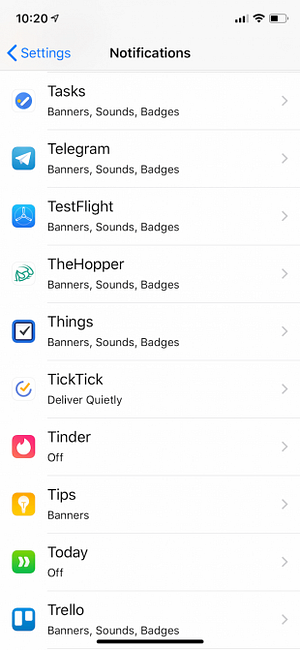
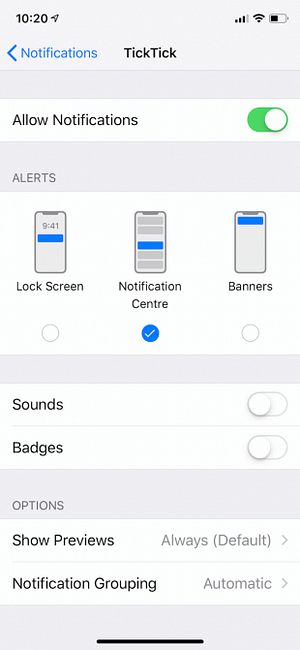
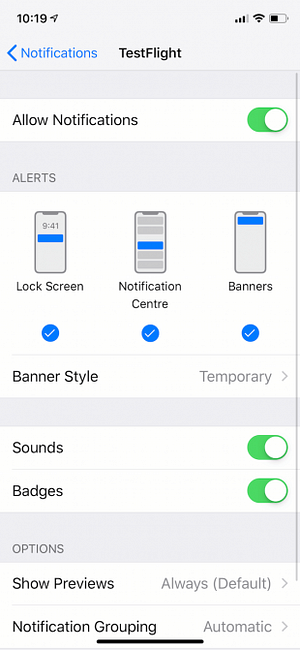
Ikke forstyrr under sengetid
Ikke forstyrr modus har en ny bytte som heter Bedtime. Når aktivert, vil låseskjermet synke og skjule alle varsler. Den eneste måten å komme til varslene dine er å slå av Ikke forstyrr.
Hvis du allerede bruker Ikke forstyrr, anbefaler vi at du går til innstillinger > Ikke forstyrr og aktiver Sengetid trekk. Det vil hjelpe deg med å få en god natts søvn, og er spesielt nyttig for varselmisbrukere. Planlegg Ikke forstyrr en time før du sover og utvide den til en time etter at du våkner. På denne måten vil du ikke bli fristet til å handle på din varselimpuls umiddelbart.
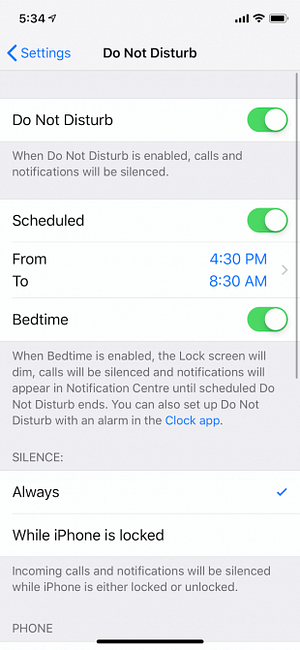
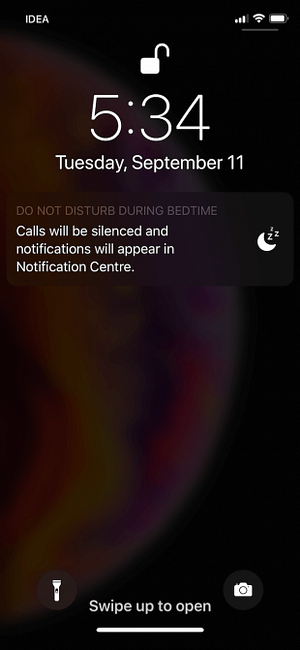
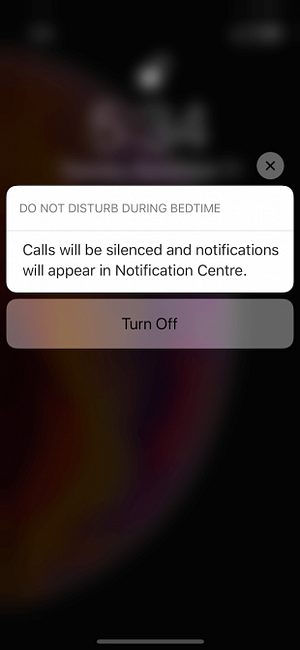
Forbedret Ikke forstyrr modus
Mens iOS fortsatt ikke har en appbasert Ikke forstyrr-funksjon (noe jeg har håpet Apple ville stjele fra Android), er det noen nyttige nye forbedringer til hvordan Ikke forstyrr fungerer i IOS 12.
Fra Kontrollsenter kan du prøve 3D-berøring (eller lang-trykking) for å ikke forstyrre bytte. Du ser nå en ny pall med en rekke alternativer for å aktivere Ikke forstyrr: I 1 time, Inntil i kveld, Inntil jeg forlater denne plasseringen, og Til slutten av denne hendelsen.

De to siste alternativene er veldig nyttige hvis du jobber i et kontormiljø, og du holder møtene synkronisert med Kalender-appen.
Slå av Siri forslag
Siri er overalt i IOS 12, og med god grunn. Annet enn den nye snarveiledningen, kan du bruke Siri til å automatisere oppgaver du ofte gjør på iPhone eller iPad. Men Siri kan være litt for proaktiv, spesielt når det gjelder Lås skjermen.
Noen Siri Forslag på Lås skjermen er ikke så nyttige. En påminnelse om å ringe noen tilbake mens Telefon-appen har meldingen om ubesvarte anrop rett oppå det, er ikke akkurat nyttig (eller så smart).
Hvis Siri Forslag på Lås skjermen blir litt for irriterende, kan du slå dem av. Gå til innstillinger > Siri & Search og slå av Forslag på Lås skjerm alternativ.
Hvis du vil deaktivere forslag til en bestemt app, blar du ned, finner appen og deaktiverer Søk, forslag og snarveier alternativ. Dette stopper at appen ikke vises i forslag til Låsskjerm, Spotlight-forslag og i snarveiledningsappen.
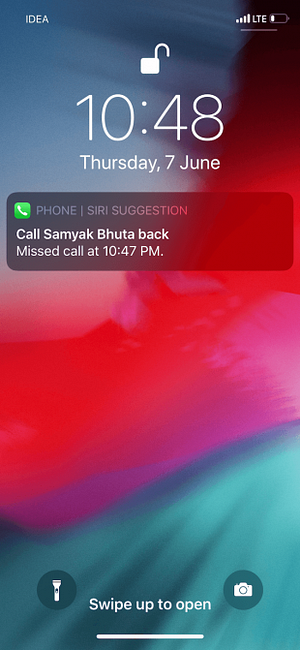
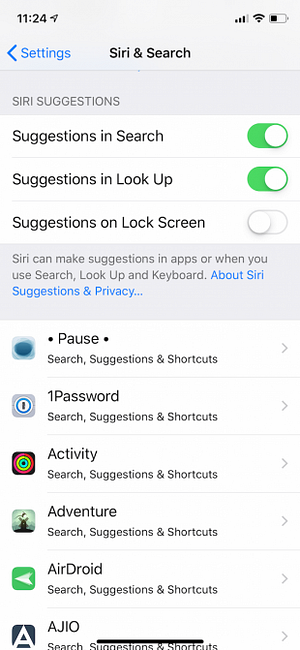
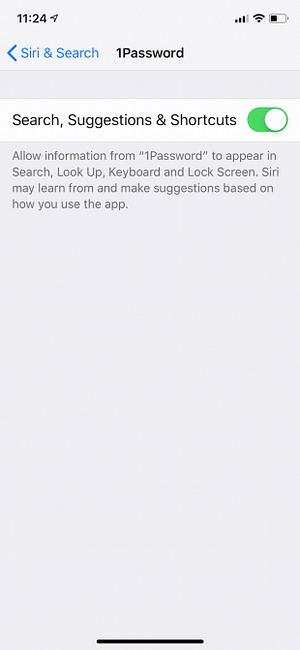
Ny iPhone? Gjør dette
En ny iOS-oppdatering betyr også nye iPhones. Hvis du setter opp enheten, bør du gjøre noen tilpasninger for å få mest mulig ut av din nye iPhone 9 Viktige tweaks å gjøre når du får en ny iPhone 9 Viktige tweaks å gjøre når du får en ny iPhone Bare fått en ny iPhone ? Her er noen viktige tilpasninger du bør gjøre med en gang. Les mer . Prøv å tilpasse kontrollsenteret, aktivere iCloud Photo Library, og selvfølgelig, ikke glem å justere varselinnstillingene!
Utforsk mer om: IOS 12, iPhone Tips, Låseskjerm, Varsling, Varselsenter.


